百度输入法怎么设置快捷短语-设置快捷短语的方法
小编:07下载站 时间:2022-03-08 09:33:22
百度输入法怎么设置快捷短语?百度输入法这款软件是一款的非常智能的输入法软件,对于这款软件的存在深深的吸引了更多的用户,我们使用这款软件可以高效的让我们输入文字,这里面的功能非常的智能,这里支持大家使用语音进行输入,而且让你输入文字的时候更加的方便。百度输入法里面的功能非常强大,这里面的操作也非常的简单,任何用户都可以很好的使用这款软件,对于有些地方需要大家进行设置,这里面我们应该怎样设置快捷短语呢?相信我们在输入文字时经常会输入更多的短语,这里小编为大家介绍一下吧。
-

-
百度输入法2022最新版本
应用工具 / 72.67MB
- 查看
百度输入法怎么设置快捷短语-设置快捷短语的方法:
1、呼出百度输入法的状态栏,鼠标左键单击状态栏右侧的小齿轮按钮,然后单击“设置”
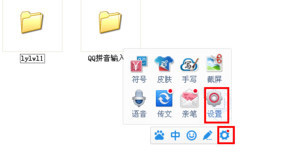
2、鼠标左键单击“高级设置”,勾选上“启用自定义短语”,然后点击“自定义短语设置”
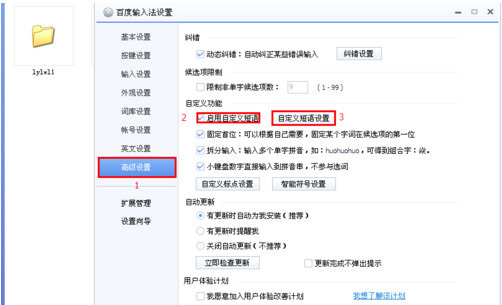
3、鼠标左键单击“添加”按钮

4、这时候会弹出“编辑自定义短语”对话框,首先设置快捷短语的快捷键(建议使用组合键,不容易和其他短语快捷键冲突)
5、然后设置短语的排序,此排序应用在我们输入快捷键后弹出的输入法对话框
6、再设置输入快捷键后显示的内容
7、最后设置我们这次编辑的快捷短语
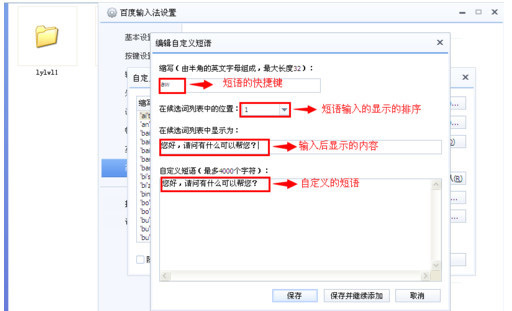
8、然后你就可以直接输入短语了
热门推荐
更多 +
-
 跑跑卡丁车怀旧单机版查看赛车竞速 · 2088.52M
跑跑卡丁车怀旧单机版查看赛车竞速 · 2088.52M -
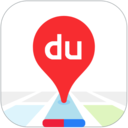 免费下载百度地图app查看生活出行 · 127.72M
免费下载百度地图app查看生活出行 · 127.72M -
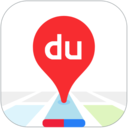 百度地图app官方下载查看生活出行 · 127.72M
百度地图app官方下载查看生活出行 · 127.72M -
 爱剪辑软件下载最新版查看应用工具 · 96.29M
爱剪辑软件下载最新版查看应用工具 · 96.29M -
 爱剪辑下载官方版查看应用工具 · 96.29M
爱剪辑下载官方版查看应用工具 · 96.29M
热门资讯
排行榜






